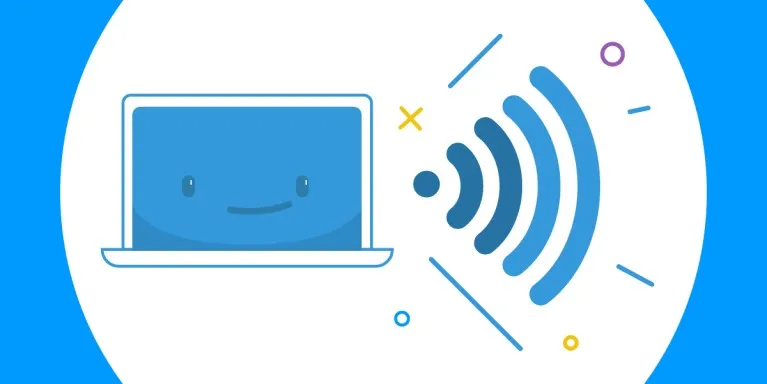Ở bài viết này, chúng ta sẽ cùng nhau tìm hiểu cách cài đặt phần mềm Connectify 2017. Đây là phần mềm vô cùng hữu ích. Mời các bạn xem qua.
Ở bài viết này, chúng ta sẽ cùng nhau tìm hiểu cách cài đặt phần mềm Connectify 2017. Đây là phần mềm vô cùng hữu ích. Mời các bạn xem qua.
Bạn đang đọc: Hướng dẫn cách cài đặt phần mềm Connectify 2017
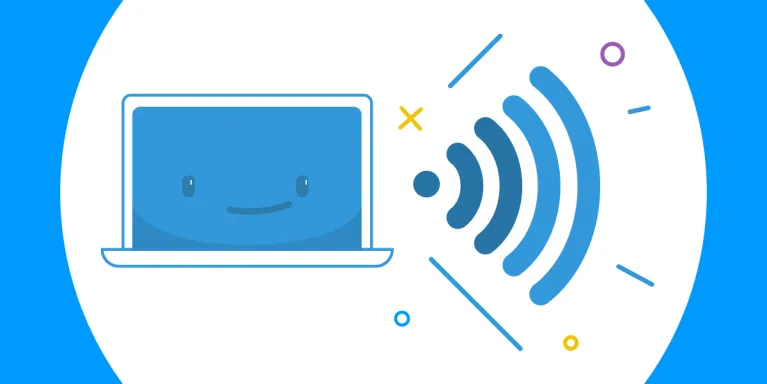
Phần mềm Connectify 2017
Phần mềm Connectify 2017 là gì?
Phần mềm Connectify 2017 là một công cụ cho phép bạn tạo Wi-Fi Hotspot bằng laptop của bạn. Tính năng này giống như phát Wi-Fi trên smartphone bằng 3G, nhưng nay nó đã có mặt trên máy tính. Để bắt đầu sử dụng, bạn nên tải về và tiến hành cài đặt phần mềm Connectify 2017 trên máy từ link sau.
Hướng dẫn cài đặt phần mềm Connectify 2017
Bước 1: Mở phần mềm Connectify 2017 lên, bấm vào Settings Tab của giao diện điểm truy cập Hotspot > nhấp tiếp vào nút ‘Wi-Fi Hotspot’ để tiến hành tại Wi-Fi Hotspot trên máy tính của bạn.
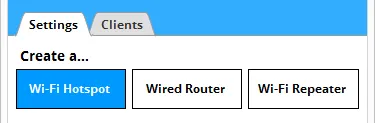
Chọn Wi-Fi Hotspot trên giao diện phần mềm Connectify 2017
Bước 2: Trong trình đơn thả xuống ‘Internet to Share’, chọn bộ adapter mạng bạn muốn chia sẻ. Bộ chuyển đổi này phải có kết nối với Internet. Bạn có thể chia sẻ bất kỳ loại kết nối Internet nào: Wi-Fi, Ethernet (có dây) hoặc thậm chí qua 4G / LTE. Nếu bạn đặt nó thành “Automatic”, nó sẽ tự động cài đặt phần mềm Connectify 2017 để chia sẻ kết nối Internet từ adapter mạng mà máy tính xách tay hoặc PC của bạn sử dụng.
Xem thêm: Cùng nhau tìm hiểu hệ điều hành mạng là gì
Tìm hiểu thêm: Tất tần tật các bước để mở tài khoản VietinBank online nếu bạn vẫn chưa biết
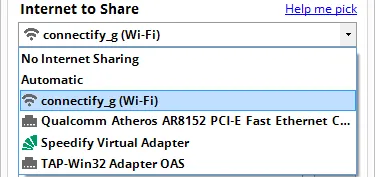
Chọn mạng Wi-Fi để cài đặt phần mềm Connectify 2017
Bước 3: Cung cấp cho hotspot của bạn một tên đănh nhập điểm truy cập mạng SSID và mật khẩu. Tên điểm truy cập là tên mạng mà các thiết bị khác sẽ thấy và xác thực để kết nối vào mạng Hotspot này. Chẳng hạn như bạn có thể đặt tên mạng Wi-Fi của mình là “N0 WiF1” cũng được.
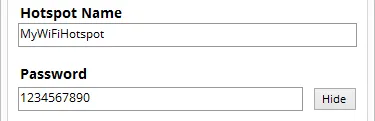
>>>>>Xem thêm: Cách dùng filter Instagram trên Google Meet
Đặt tên cho mạng Wi-Fi khi cài đặt phần mềm Connectify 2017
Bước 4: Đảm bảo đã chọn hộp kiểm “Ad Blocker” cài đặt phần mềm Connectify 2017 tự chặn quảng cáo, giúp bạn tiết kiệm băng thông, tuổi thọ pin của máy phát Hotspot cũng như tăng tốc độ kết nối cho các thiết bị lân cận. Kiểm tra lại xem bạn cấu hình chính xác hay không. Sau đó, bạn có thể nhấp vào nút “Start Hotspot” để bắt đầu chia sẻ kết nối Internet với các thiết bị hỗ trợ Wi-Fi của bạn.
Vậy là xong, các bạn đã biết cách cài đặt phần mềm Connectify 2017 rồi đấy. Vậy là máy tính đã có thể tự phát Wi-Fi Hotspot rồi.
Chúc bạn thành công!
DominV